

特定のプリント品質問題を解消するには、 「トラブルシューティング」の章を参照してください。
プリントヘッドを交換するには、以下を実行する必要があります。
古いプリント ヘッドを取り外します。
新しいプリントヘッドを装着します。
新しいプリントヘッドにプライムを行います。
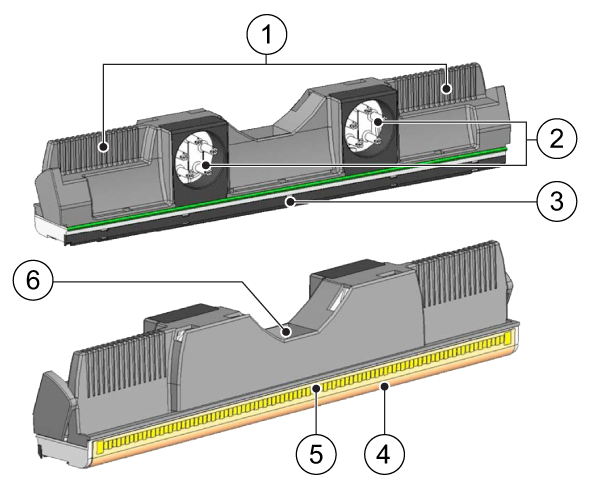
|
部品 |
|
|---|---|
|
1 |
プリントヘッド ハンドル |
|
2 |
インク ポート |
|
3 |
用紙ガード |
|
4 |
ノズル サーフェス |
|
5 |
電気接点 |
|
6 |
プリントヘッドのシリアル番号 |
トップ カバーがまだ開いている場合にはカバーを閉じ、システムでプリントヘッドを解除して安全に取り外せるようにします。
トップ カバーを持ち、緑色の固定レバー (1) を手前に引き、トップ カバーのロックを解除して、トップ カバー (2) を閉じます。

メンテナンス トレイ カバーを閉じます。

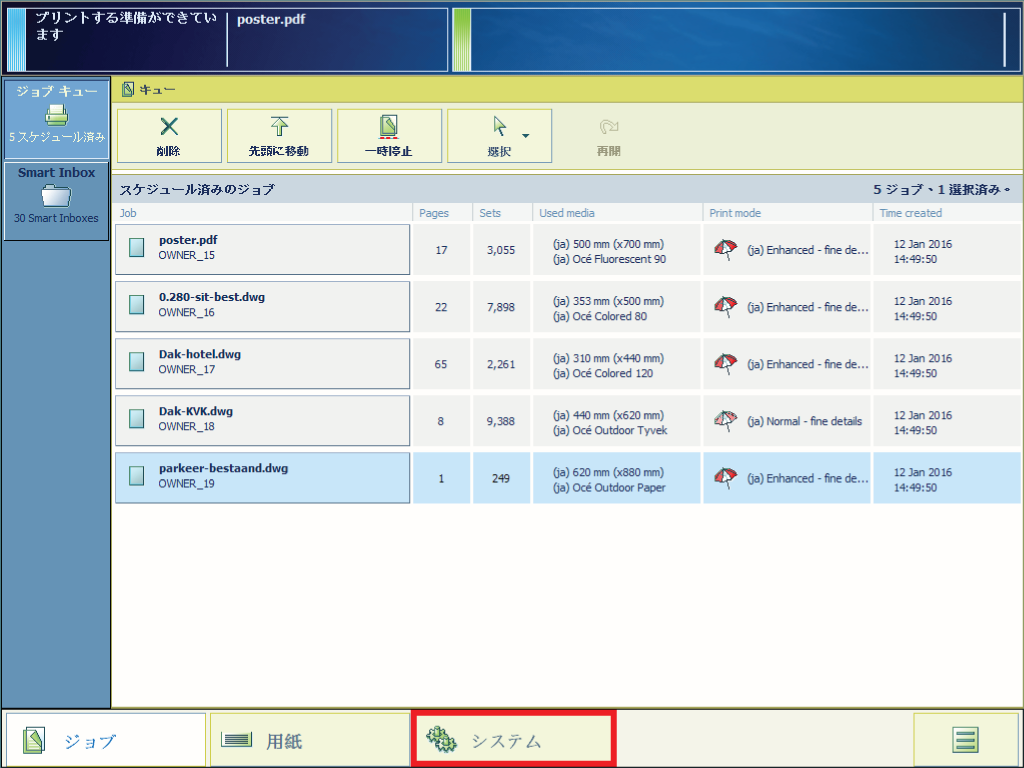
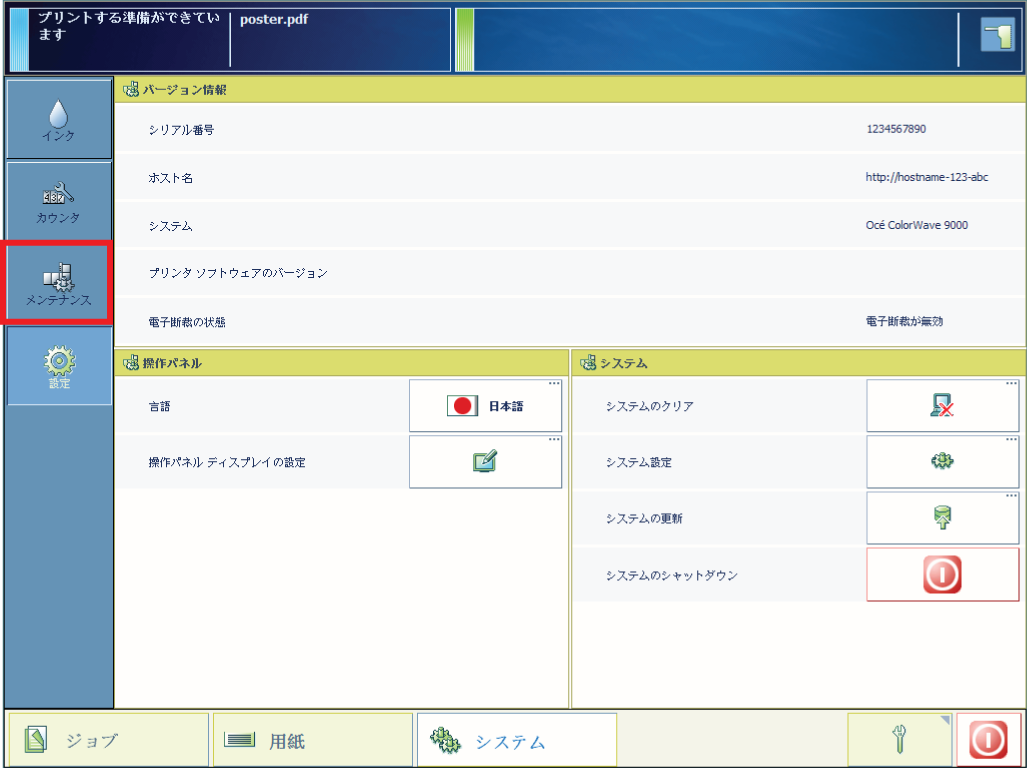
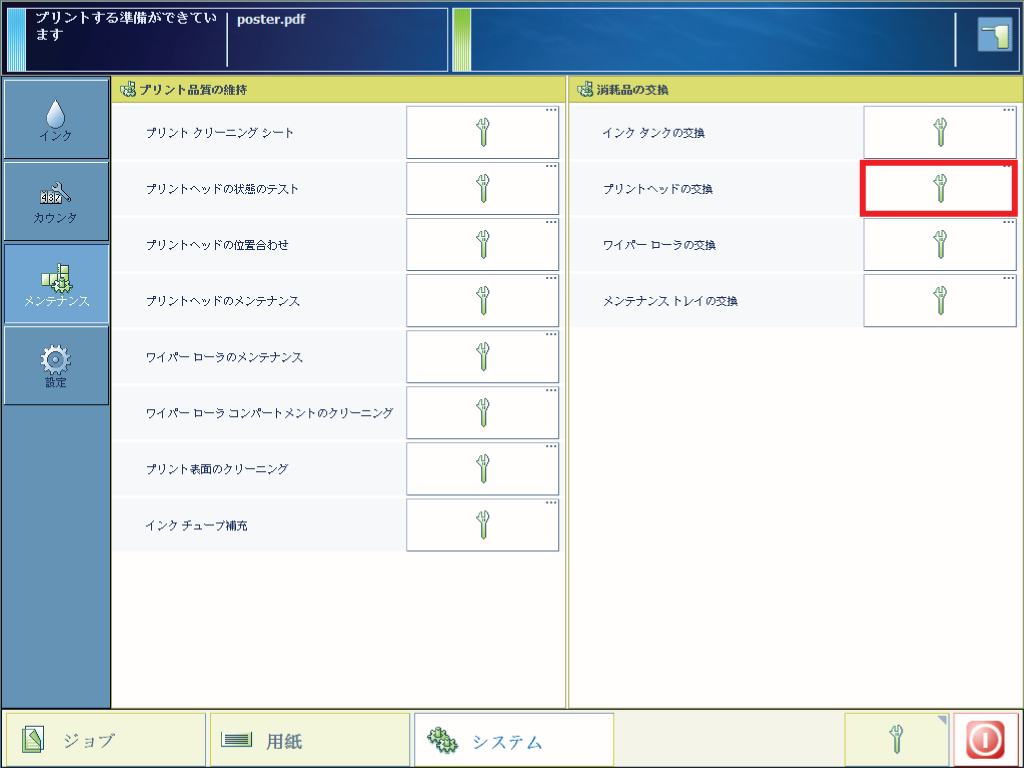
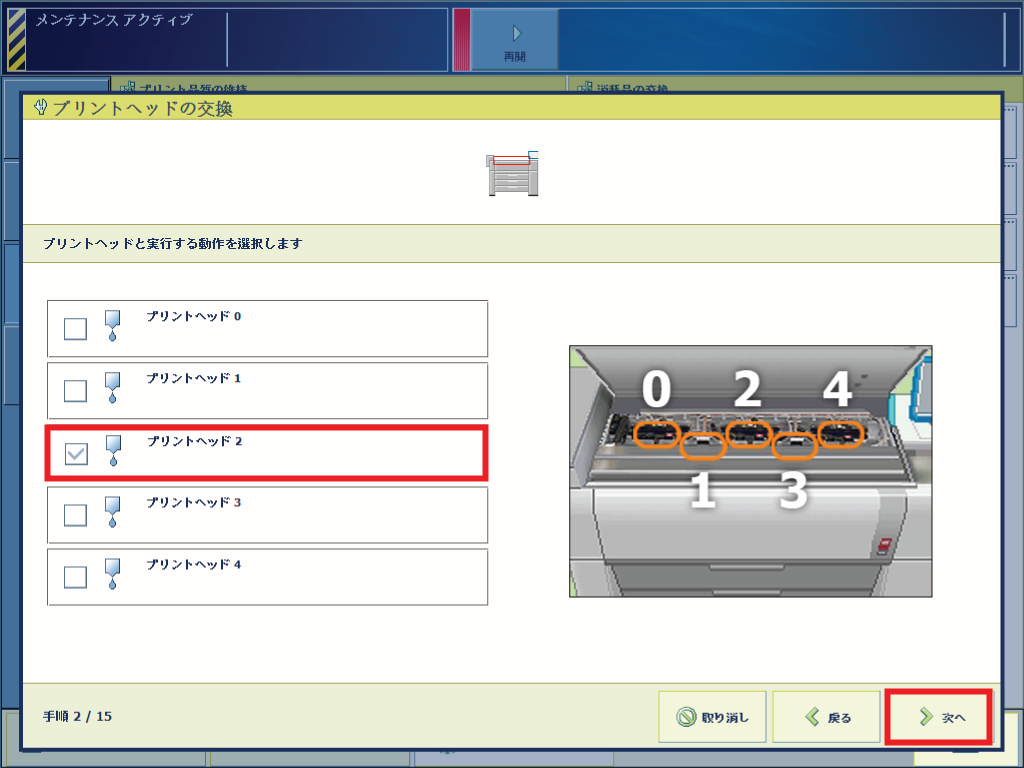
新しいプリントヘッドを装着するだけの場合は、[プリントヘッドの取り外し] の選択を解除する必要があります。
プリントヘッドをプライムするだけの場合は、[プリントヘッドの取り付け] および [プリントヘッドの取り外し] の選択を解除する必要があります。
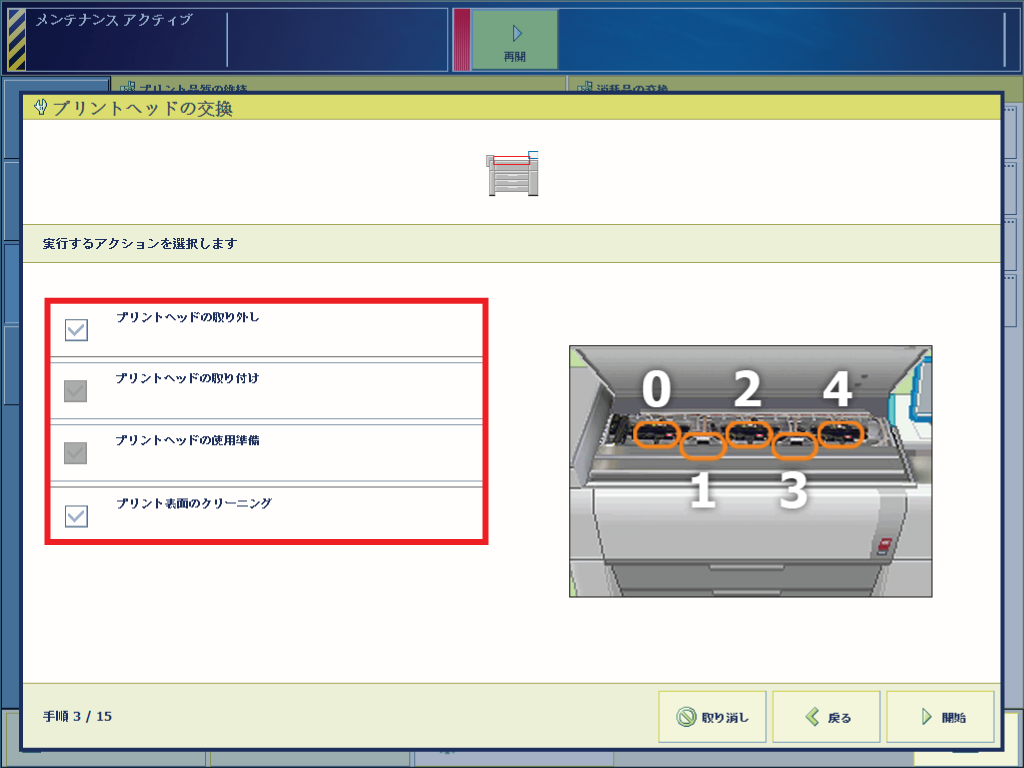
ここからは、映像指示に従うことも可能です。その後、手順番号 30 に進みます。



プリントヘッドの後ろにあるコントロール ボードからコネクタを取り外さないでください。
新しいプリントヘッドを取り付けるまでは、プリントヘッド固定レバーを閉じないでください。
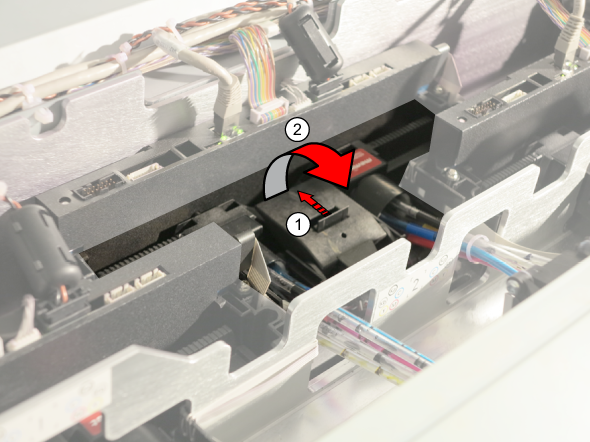


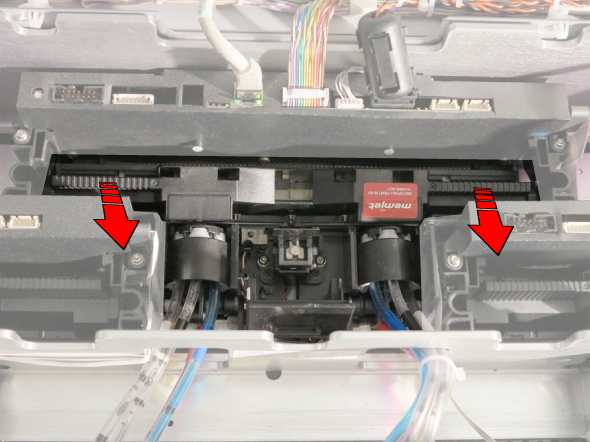
予備のオレンジ色の保護カバーがない場合、プリントヘッドを置いておき、新しいプリントヘッドを使用する際に、新しいプリントヘッドの保護カバーを使用してください。
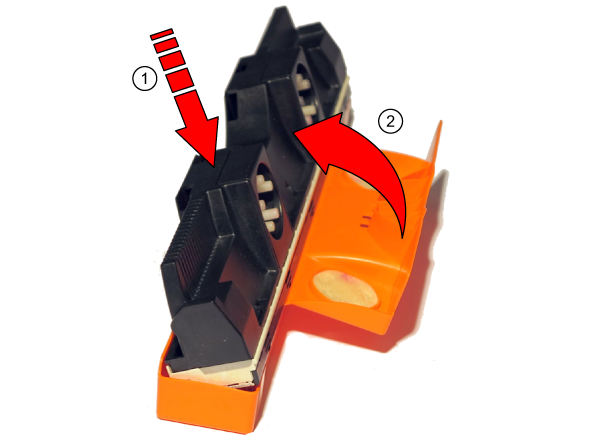
プリンタに取り付ける直前までプリントヘッドの密封ホイル パッケージは開けずに、規定の向きに置いておきます。




プリントヘッドを取り扱っている間、インク ポート、ノズル サーフェスまたは電気接点エリアに触れないでください。
保護されていないプリントヘッドが、プリンタに取り付ける前に他の物に触れないように注意してください。
プリントヘッドが埃やファイバなどの空中粒子によって汚染されないように保護してください。
オレンジ色の保護カバーを保存しておきます。古いプリントヘッドを廃棄する際、このカバーが必要となります。
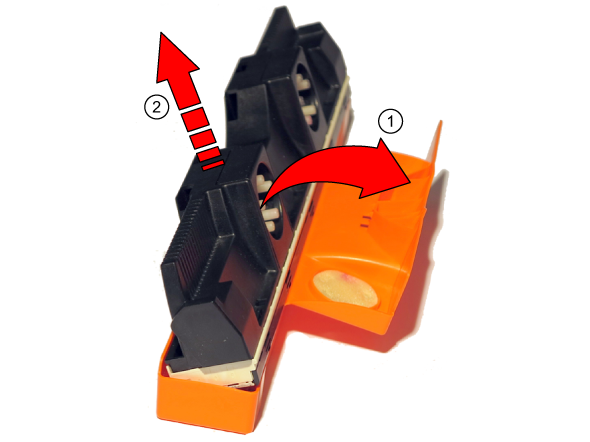







交換したばかりのプリントヘッドの場合、この手順の手順 21 を実行しないでください。